Use o recurso Venmo Groups para gerenciar, rastrear, dividir ou liquidar despesas e pagamentos de grupo. Contas

Você está planejando uma viagem em grupo ou constantemente dividindo contas com colegas de quarto? Acompanhar quem deve o quê pode rapidamente se tornar uma dor de cabeça!
Felizmente, O Venmo Groups torna muito fácil gerenciar despesas e contas compartilhadas dentro do seu círculo de amigos ou família. Esta postagem orientará você sobre como criar um grupo, monitorar gastos, dividir custos e muito mais.
Como configurar e usar o recurso de divisão de contas do Venmo Groups para ajudar a gerenciar, rastrear, dividir ou liquidar despesas e contas do grupo de maneira eficaz
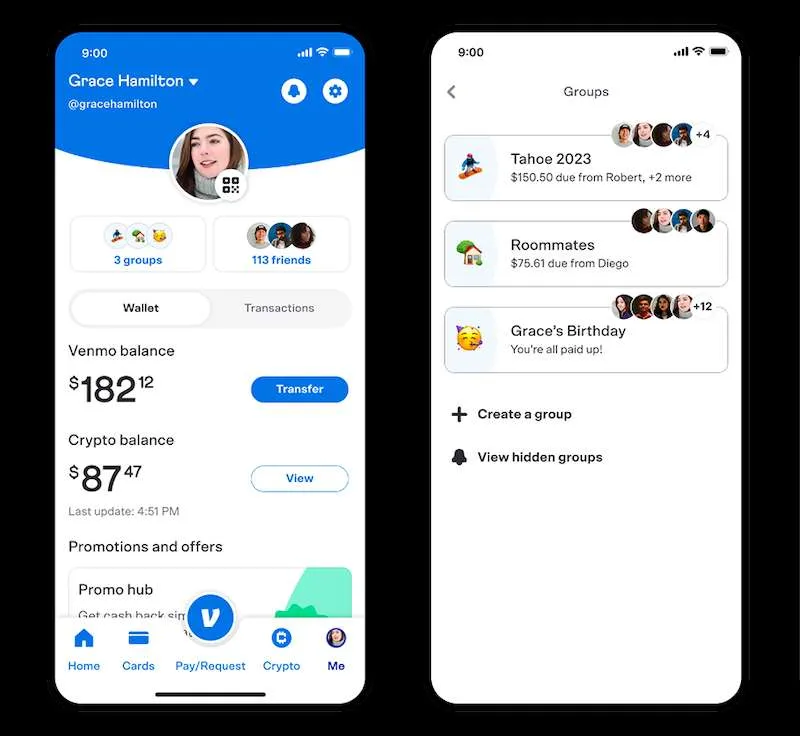
Etapa 1: atualize para o aplicativo Venmo mais recente
Para acessar os recursos mais recentes, como Grupos, atualize seu aplicativo Venmo para a versão mais recente:
- Abra a App Store do seu dispositivo
- Acesse a página do Venmo e verifique o número da versão atual na parte superior
- Se um botão “Atualizar” for exibido, toque nele para atualizar para a versão mais recente
- Depois de atualizado, abra o Venmo e você terá acesso aos grupos
Manter o aplicativo atualizado garante que você obtenha todos os recursos mais recentes que ajudam a otimizar o compartilhamento de custos com outras pessoas!
Etapa 2: navegue até a seção “Grupos”
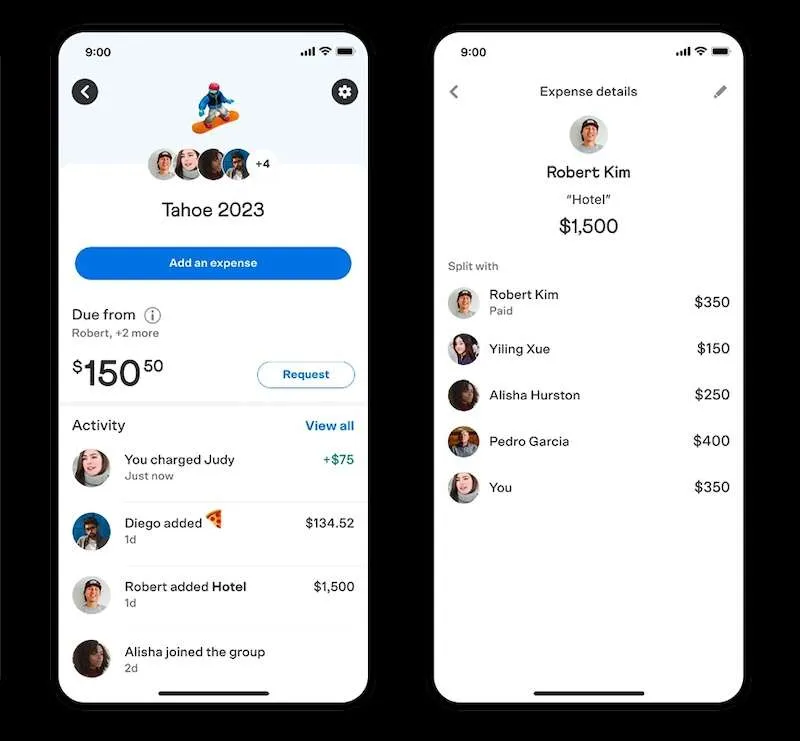
Agora que você tem a versão mais recente do aplicativo Venmo, veja como acessar os Grupos:
- Abra seu aplicativo Venmo e toque no ícone do perfil
- Isso abre a página e as configurações da sua conta
- Selecione a guia “Grupos” na parte superior da tela
- Toque no ícone de adição brilhante (+) para criar um novo grupo< ai=4>!
A seção Grupos é a sua sede para gerenciar as despesas dos membros em todos os seus círculos compartilhados.
Etapa 3: configure os detalhes do seu grupo
Depois de tocar no ícone de adição, Venmo irá guiá-lo pela configuração inicial do grupo:
- Insira um nome do grupo e uma descrição opcional
- Convide membros por nome de usuário (máximo de 30 pessoas)
- Novos membros devem aceitar a solicitação para ingressar
A lista do seu grupo aumentará à medida que os membros aceitarem os convites. O status pendente será exibido até ser confirmado.
Etapa 4: adicionar despesas incorridas no grupo
Agora a parte mais útil – monitorar os gastos do grupo!
Sempre que um membro paga por algo compartilhado, como uma refeição ou taxa de viagem, ele pode adicionar a despesa:
- Toque no novo grupo da sua lista
- Selecione “Adicionar uma despesa”
- Insira o valor, para que serve e quem pagou
- Marque ou pesquise quais membros devem uma parte
O valor será dividido igualmente entre os membros automaticamente. Simples!
Você pode adicionar despesas infinitas ao longo do tempo, como contas mensais de Wi-Fi ou um presente em grupo. Muito útil!
Etapa 5: veja o que você deve e receba de volta
Depois que as despesas do grupo forem registradas, você poderá ver o que deve pessoalmente:
- Abra o aplicativo Venmo na página da sua conta
- Selecione a nova guia “Grupos” na parte superior
- Veja os valores que você deve a outros membros
- Toque em qualquer linha de despesas para pagar sua parte
Chega de incomodar as pessoas para receber sua parte ou lembrar quem pagou da última vez! Todos os custos compartilhados são rastreados e divididos na visão geral do Grupo.
Dicas adicionais para gerenciar despesas do grupo com eficiência e facilidade
Aqui estão algumas dicas extras para utilizar Venmo Groups de forma eficaz como organizador:
- Edite valores de despesas ou membros atribuídos se forem necessários ajustes
- Saia do grupo a qualquer momento tocando no ícone de menos vermelho (–)
- Nomeie outro membro confiável como proprietário do grupo
- Remova quaisquer membros inativos conforme necessário
- Equilibre a privacidade alternando a visibilidade da transação
Espero que esse detalhamento deixe isso bem claro. Diga adeus às intermináveis notas promissórias e aos cálculos complicados!



Deixe um comentário